wps另存为如何操作?
发布时间:2021年03月24日 15:18
在日常办公中,“保存”是我们在使用wps时最常用到的功能之一,但当我们想更换保存位置的时候,你知道该怎么办吗?其实,wps有一个功能叫做“另存为”,那么,wps另存为如何操作呢?跟随小编来一起看一看吧。
1.首先我们在电脑上打开wps 表格,然后点击左上角的“wps表格”按钮。
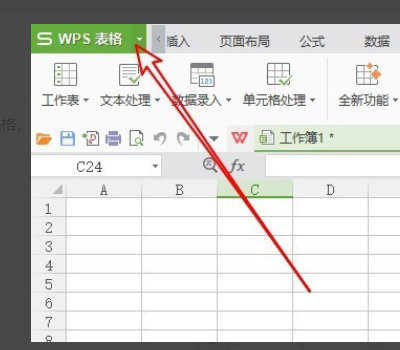
2.在打开的wps表格下拉菜单中,我们点击“工具”菜单项。

3.接下来在打开的下拉菜单中点击“选项”菜单项。

4.这时就会打开Wps Office的选项窗口,在窗口中点击左侧边栏的“常规与保存”菜单项。
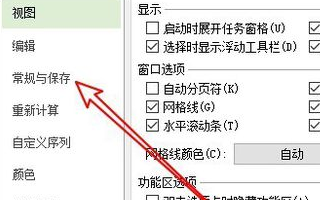
5.接着在右侧的窗口中找到“文档保存默认格式”下拉按钮。
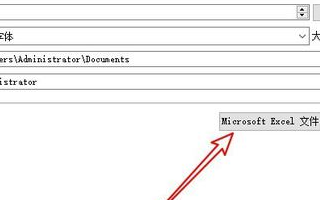
6.在弹出的下拉菜单中我们点击“Microsoft excel 文件”菜单项即可,最后点击保存按钮。这样以后再使用Wps Office编辑的文档,都会默认保存为.xlsx文档了。
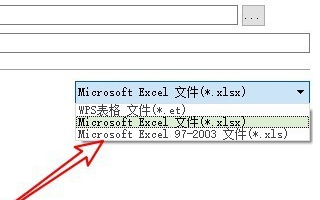
7.方法二:使用WPS Office打开文档,接着依次点击“文件”→“另存为”即可。

8.方法三:打开文档,按快捷键F12即可打开另存为界面,选择需要保存的位置即可。
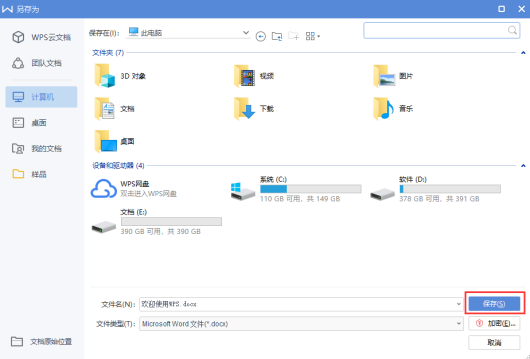
上述几个方法你都学会了吗?wps另存为是不是超级简单,还有“常规方式”和“快捷键”等不同方式供你选择,你还在等什么?现在就打开电脑试一试吧。
本篇文章使用以下硬件型号:联想小新Air15;系统版本:win10;软件版本:wps 2019。





